在日常使用Windows 10过程中,有些用户会遇到开机后屏幕黑屏,但仍能看到鼠标箭头的问题。这种情况通常出现在系统启动过程中WhatsApp网页版,桌面和任务栏未能正常加载,给用户带来极大的困扰。本文将详细介绍几种常用且有效的解决方法,帮助你恢复系统正常使用。

方法一:强制重启电脑
有时候,系统在启动时出现临时性故障,导致黑屏但仍显示鼠标箭头。这可能是由于系统加载进程卡顿或未响应所致。
1. 按住电源键5-10秒,强制关闭电脑。
2. 等待5秒后,再次按电源键重新启动。
3. 如果黑屏问题只是偶发,重启后通常能恢复正常。
4. 若仍黑屏WhatsApp网页版,请继续参考下方方法。

方法二:重启Windows资源管理器
Windows资源管理器未能正常启动,可能导致黑屏现象,但鼠标指针仍能显示。通过任务管理器重新启动资源管理器有时可以解决问题。
1. 在黑屏界面按下`Ctrl + Shift + Esc`键打开任务管理器。
2. 如果任务管理器未显示,请按`Ctrl + Alt + Del`,选择“任务管理器”。
3. 点击左上角“文件”,选择“运行新任务”。
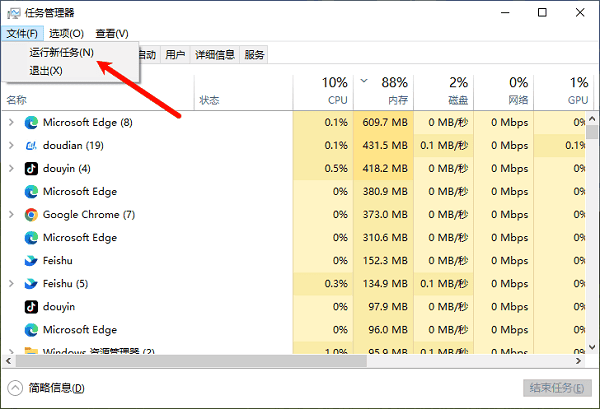
4. 输入`explorer.exe`后点击确定。
5. 查看桌面是否恢复显示。
方法三:进入安全模式排查问题
显卡驱动程序损坏或更新不兼容,可能导致系统图形界面无法正常加载,从而出现黑屏但有鼠标的现象。为了简化操作,建议使用“驱动人生”进行驱动自动识别与更新,它能自动检测显卡驱动版本,避免手动操作错误。
全新界面,核心优化,智能修复,安装无忧
立即下载
好评率97%
下载次数:4365067
1. 重启电脑,在启动时连续按F8或Shift + F8。
2. 进入“高级启动选项”,选择“安全模式”。
3. 在安全模式下,打开“驱动人生”切换到-驱动管理栏目,点击立即扫描选项;
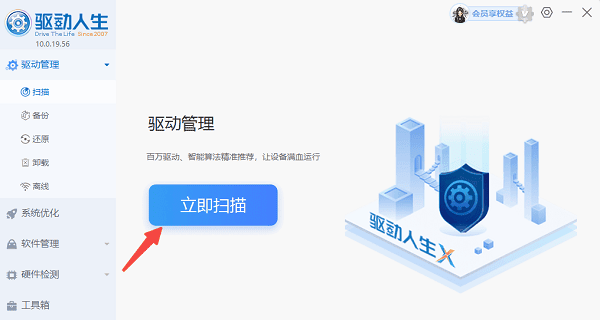
4. 如果提示显卡驱动异常或可更新,点击“升级驱动”按钮,下载并安装最新版的显卡驱动。
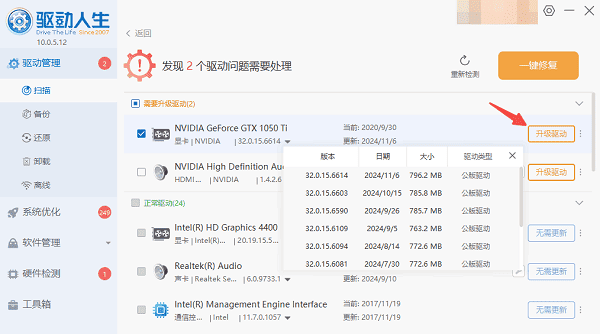
方法四:禁用快速启动
Windows 10的快速启动功能虽然可以加快开机速度,但某些硬件不兼容此功能,可能引发开机黑屏问题。
1. 正常或在安全模式下进入系统后,打开控制面板。
2. 选择“电源选项”,点击左侧“选择电源按钮的功能”。
3. 点击上方“更改当前不可用的设置”。
4. 在关机设置中,取消勾选“启用快速启动”。
5. 保存设置并重启电脑。
方法五:检查磁盘错误与系统文件
系统文件损坏或硬盘存在错误,可能导致启动过程中系统无法加载完整桌面,从而导致黑屏问题。
1. 在任务管理器中新建任务,输入`cmd`,勾选“以管理员身份创建此任务”,点击确定。
2. 在命令提示符窗口输入`sfc /scannow`,按回车开始扫描系统文件。
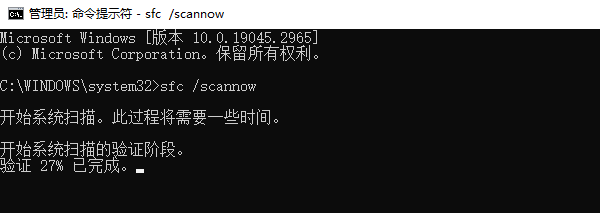
3. 等待扫描完成,修复损坏文件。
4. 输入`chkdsk C: /f /r`命令检测硬盘并修复错误。
5. 修复完成后重启电脑查看效果。
方法六:使用系统还原
如果在更新系统或安装软件后开始出现黑屏问题,可以通过系统还原回到之前的正常状态,快速解决问题。
1. 重启电脑进入“高级选项”界面(通常需多次强制关机进入)。
2. 选择“疑难解答”→“高级选项”→“系统还原”。
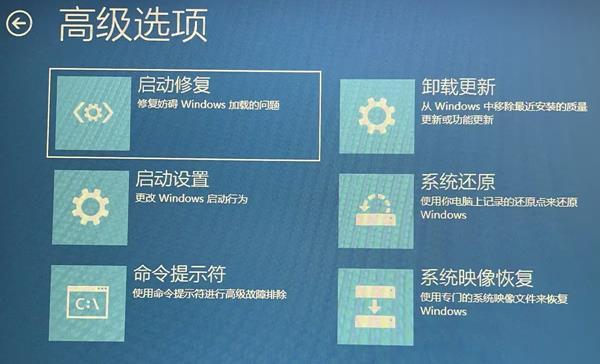
3. 选择最近的还原点,按照提示进行操作。
4. 完成后重启电脑,查看是否恢复正常。
方法七:重装Windows系统
如果以上所有方法均无效,且怀疑系统核心文件严重损坏,可以选择重装Windows系统来彻底解决问题。
1. 准备一个可启动U盘,下载Windows 10系统镜像并制作启动盘。
2. 将U盘插入电脑,重启并进入BIOS设置U盘启动。
3. 按照安装提示进行格式化和重装系统。
4. 安装完成后,及时备份重要文件并避免安装未知软件。
Win10开机黑屏但显示鼠标箭头的原因比较复杂,建议用户按照从简到繁的步骤逐步排查,避免盲目操作。使用驱动人生能大大提升驱动更新的准确性与效率WhatsApp网页版,避免因驱动问题导致的反复黑屏。根据上述方法,绝大多数黑屏问题都可以有效解决。
Win10黑屏Win10开机黑屏黑屏只有鼠标箭头Win10黑屏解决办法
